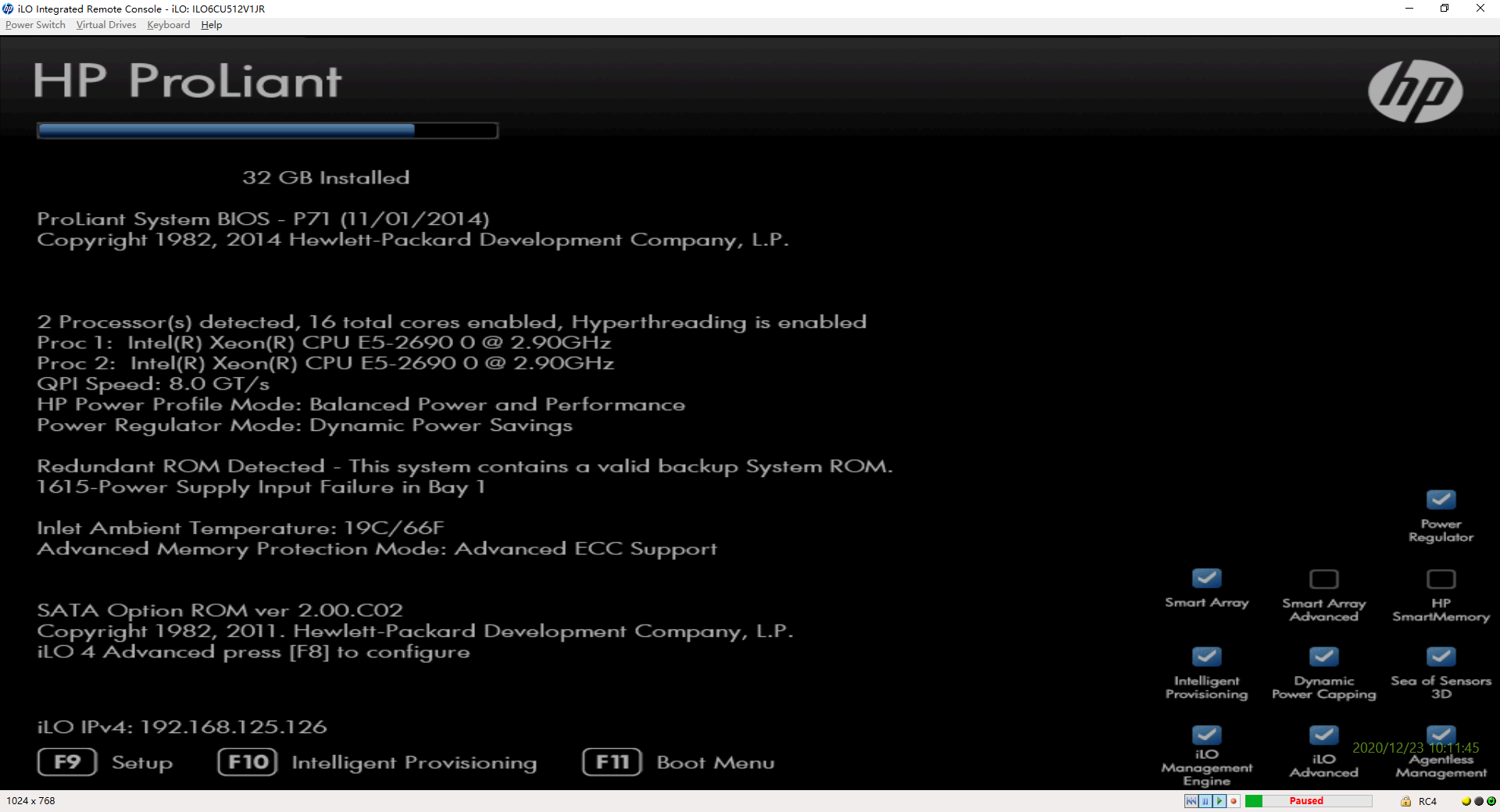HP ProLiant 刀片服务器装机指南
通用方法和思路
获取型号
拿到一个新机器,需要装机,第一件事是知道它的型号,然后才能去官网上找它的相关资料,为后续工作打下基础。获取型号主要有以下途径:
机器上的标签
BIOS
iLO管理界面(HTTPS)
快捷键获取
启动时可能需要进入BIOS、调整启动顺序。但是每个服务器的启动快捷键是不同的。但获取方法是通用的。主要有以下途径:
屏幕上的提示。由于人眼可能反应不及,建议使用手机录制后慢速回放,这样就不会错误任何有用的提示信息
查阅官网手册。根据前面找到的型号去官网上查找该服务器的手册
搜索引擎搜索。
iLO说明
iLO是个非常重要的概念,其本质是一个额外的迷你操作系统,用于管理和控制服务器。
iLO功能需要License才能完全使用(高级版)
iLO体现在服务器后的iLO接口(其实就是网口,上面运行TCP/IP协议),将网线连接到该口上,就能实现BIOS级别的远程管理和控制。控制通过Remote Console(一个客户端应用程序)进行。管理通过Web HTTPS进行。
iLO的实现大致需要以下几个步骤:
配置DHCP或静态IP
保证链路通畅
远程访问
下面详细说明
配置DHCP或静态IP
iLO既能使用DHCP,也能使用静态IP。推荐使用静态IP,因为DHCP得到的IP地址可能变动。其配置方法如下(以HPE ProLiant DL360p Gen8为例):
开机(电源键可能很小,且可能是个指示灯,反正到处按按总会找到的)
在加载硬件界面(参见后方的开机快捷键-加载硬件界面)时按F8进入iLO配置
配置DHCP或静态IP。如果要配置静态IP则需要先关闭DHCP
配置用户。如果默认用户和密码没有改变的话直接使用默认用户和密码即可,默认用户为administrator,默认密码可在机器的标签上获取
保存并退出。此后启动时就能看到iOL通过DHCP获取的IP地址或者配置的静态IP地址(通常在屏幕上的左下角)
保证链路通畅
正确插好网线、确保网线是好的、确保对端的网口是好、确保链路是好的
远程访问
使用浏览器远程访问。访问地址为 https://192.168.125.126(注意替换IP)。登录时用户和密码分别为administrator和“服务器标签上记录的默认密码”(如果你没有改过)
在浏览器上启动Remote Console。主要有两种:基于.NET的和基于Java的(推荐前者)
常见服务器型号
HPE ProLiant DL360p Gen8
开机快捷键
加载硬件界面
F9:进入BIOS。进入后按CTRL+A,显示隐藏选项
F11:启动菜单
F8:配置iLO
以上快捷键在以下界面处可用:
后续界面(具体忘了)
TODO:待完善
F11修改默认启动选项
CTRL+S:xx配置
常用链接
遇到过的问题
切分支、交叉编译时异常重启
通过反复尝试,发现是内存问题。拔掉特定的两个内存条就好了(尚未定位是内存插槽有问题还是内存条有问题)
Firmware Bug]: The BIOS Has Corrupted Hw-PMU Resources
问题描述:启动时屏幕提示Firmware Bug]: The BIOS Has Corrupted Hw-PMU Resources
解决方法:参考以下链接:
license问题
使用Remote console一段时间后提示需要导入license,此时可找服务器提供商获取license,然后在Web页面的Administration-Licensing处导入license即可
缩略语
- iOL:HP Integrated Lights-Out
修订记录
| 修订时间 | 修订人 | 版本 | 说明 |
|---|---|---|---|
| 2020-12-23 | wsxq2 | 1.0 | 初稿 |